2025년 새해가 성큼 다가오고 있습니다. 한 해의 마무리를 준비하면서, 올해 초에 계획했던 목표들을 모두 이루셨나요?
지난 번에는 월별 목표 플래너 excel 템플릿을 설명드렸는데, 오늘은 데이터 시각화 꽃, tableau 툴을 사용해
더 세부적으로 자동화된 플래너를 구현해보겠습니다.



Tableau 제품에는 여러가지가 있지만, 그중에서 가장 범용적으로 사용하는 것은 desktop 버전 입니다.
무료 버전인 tableau public 버전은 태블로 파일을 공유할 수 없어 아래 모든 내용은 tableau -desktop 버전 기준입니다.
tableau 를 처음 들어보시거나 설치가 안되어 있다면, 다음 글을 숙지하신 후 아래 글을 읽어주세요.
태블로 퍼블릭, 태블로 무료 다운로드 (10% 할인코드?)
태블로 퍼블릭(tableau public), 태블로(tableau)란? 차이점 비교 및 다운로드 / 유료를 무료로 이용하는 법, 프로모션 코드 사용법 + 이용시 주의해야 할 점까지 알아보겠습니다. 데이터 시각화 툴, 태
deviz.tistory.com
* 파일 :
월별 목표플래너(공유용).xlsx 파일은, 자신의 목표 및 할일 리스트에 맞게 변환해주시면 됩니다.
월별 목표플래너(예시용).xlsx 파일은, 데이터가 모두 있을떄 시각화 되는 것을 예시로 보여주기 위한 데이터입니다.
📝 무료 제공! 성공적인 자기계발을 위한 월별 목표 플래너 사용법
Tableau - 데이터 원본 excel 부터!
1️⃣ Excel .xlsx 파일 다운로드 → 월별 목표 리스트의 날짜, 할일리스트 변경
예시)
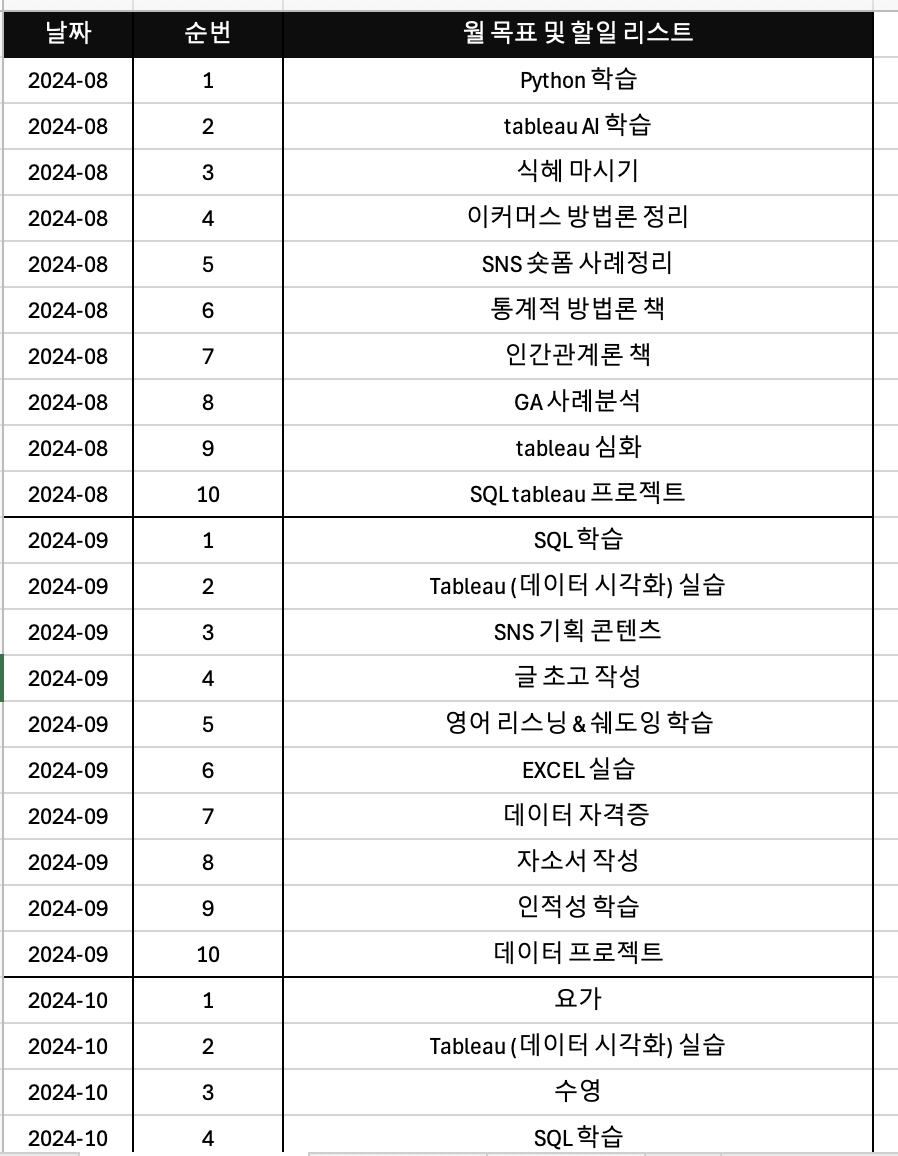
2️⃣ 일별 리스트 - 날짜, 리스트, 체크유무, 완성도
→ 날짜 : 날짜 셀 클릭한 채로 옆 달력에 날짜를 클릭하면 자동으로 날짜가 들어가요! → 리스트 : 일별로 리스트를 작성한 후 → 체크유무 : 해당일에 리스트를 수행했다면 체크! 아니면 체크하지 않으면 됩니다. → 완성도 : 체크유무에 따라 자동으로 완성도가 변합니다.
예시)
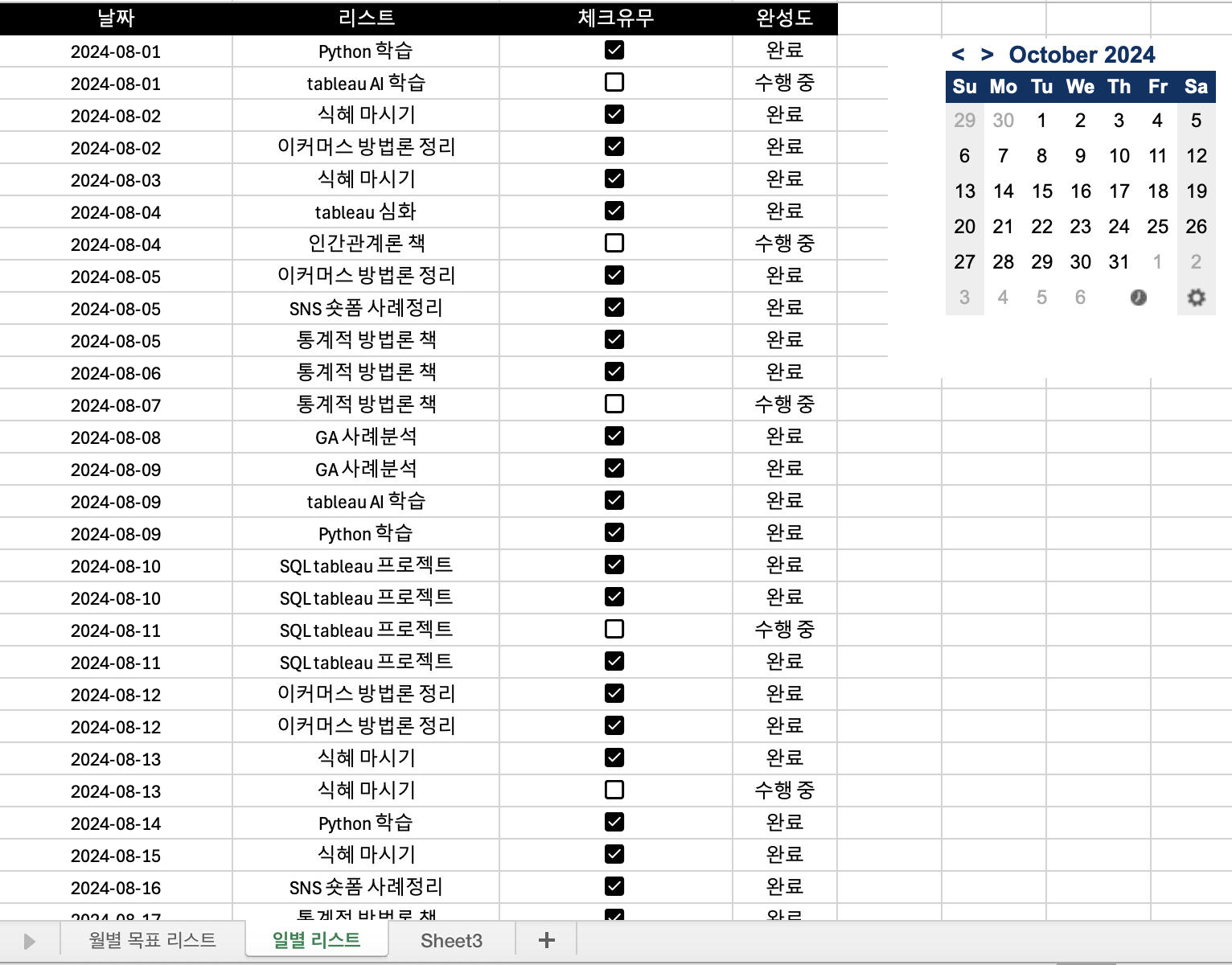
날짜셀 클릭 → 달력 체크 → 다음 overwrite contents? (덮어쓰시겠습니까?) → OK
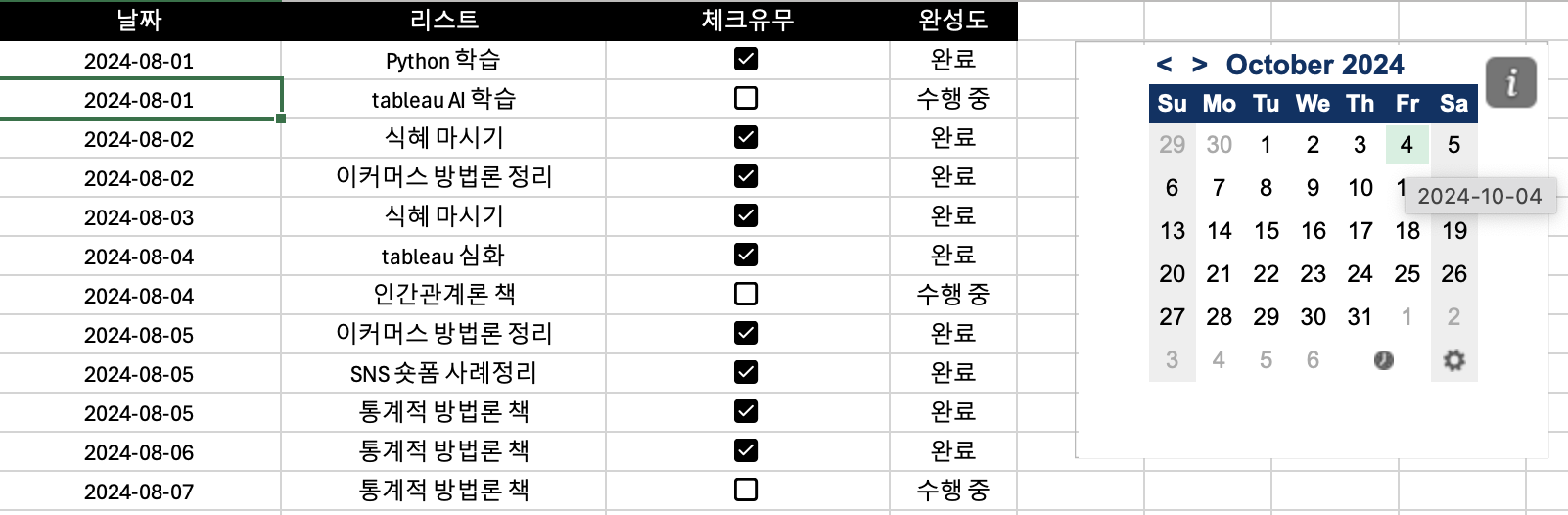
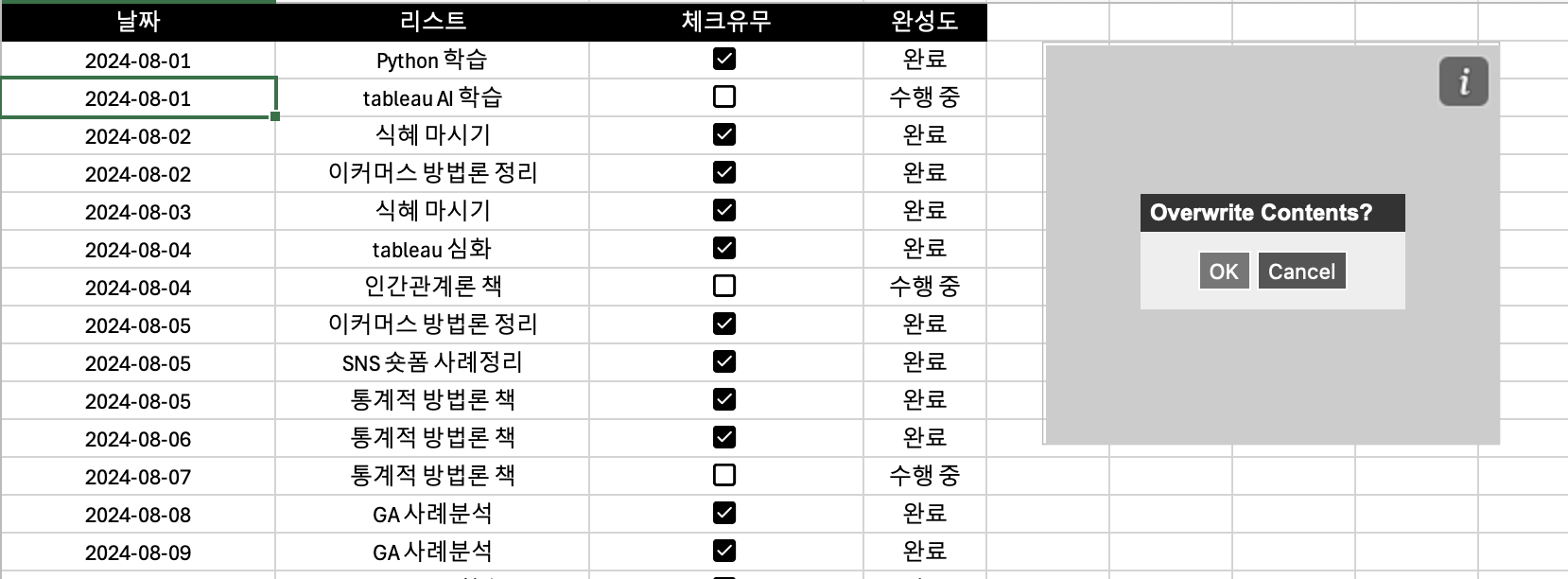
3️⃣ tableau 태블로 파일 다운로드
필요하신분은 댓글 달아주시면, 파일 보내드립니다-!
태블로 데스크탑 버전 -> data source → excel 파일 열기 클릭!
*태블로 파일 오픈시, 데이터 소스가 연결되어 있지않다면 한번 . 더. excel 파일과 연결해주시면 됩니다.
4️⃣ 실시간 연결하기 , 엑셀 데이터 수정 . 및 업데이트 → tableau 새로고침(빨간색)하면
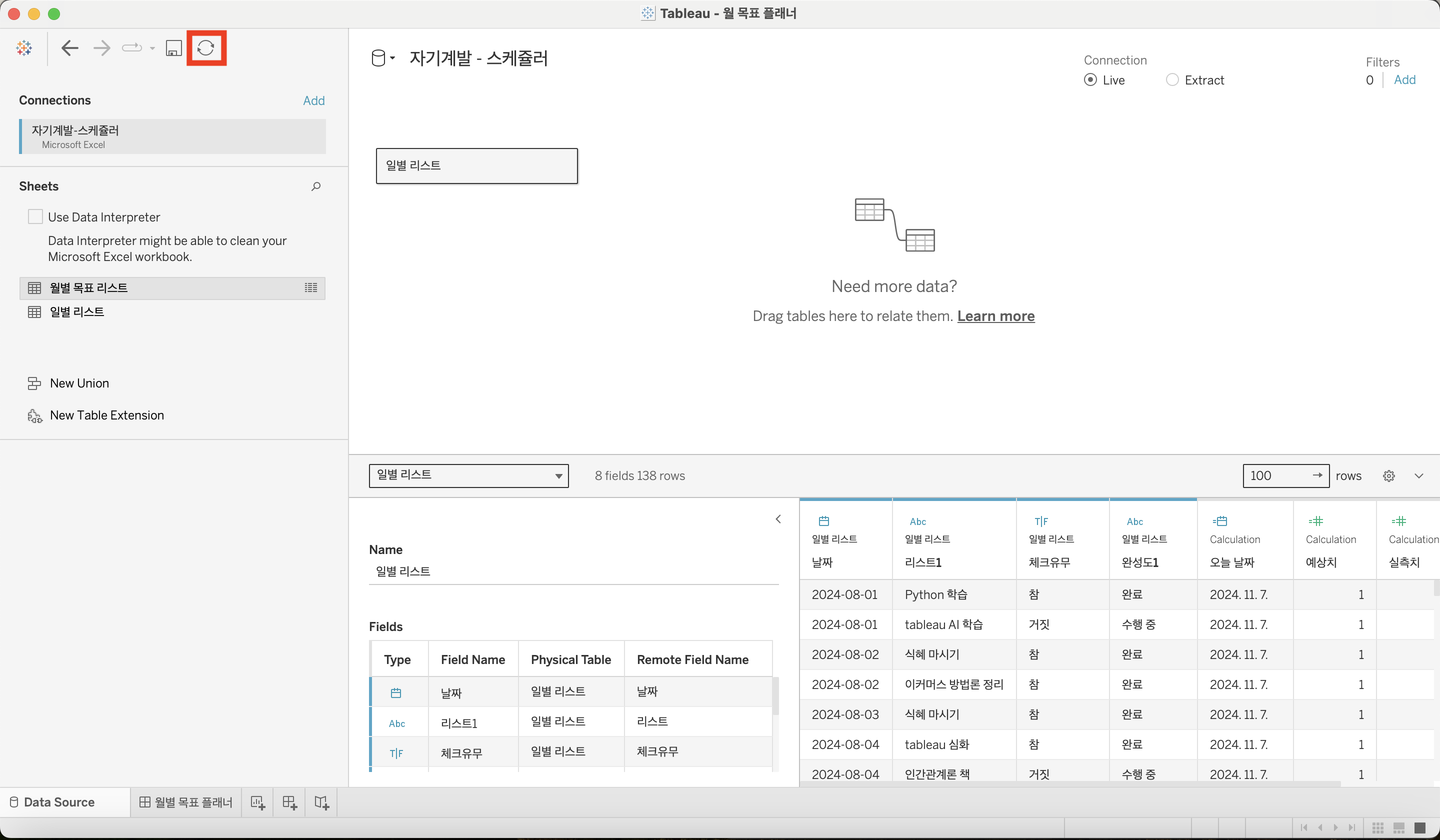
업데이트 된 사항으로 대시보드도 자동으로 업데이트 됩니다.
대시보드에서 <날짜 선택>만 해주시면 월별 목표 시각화를 모두 보실 수 있습니다.
5️⃣ 날짜 선택 드롭다운 클릭 후 원하는 월의 목표 달성률 확인!
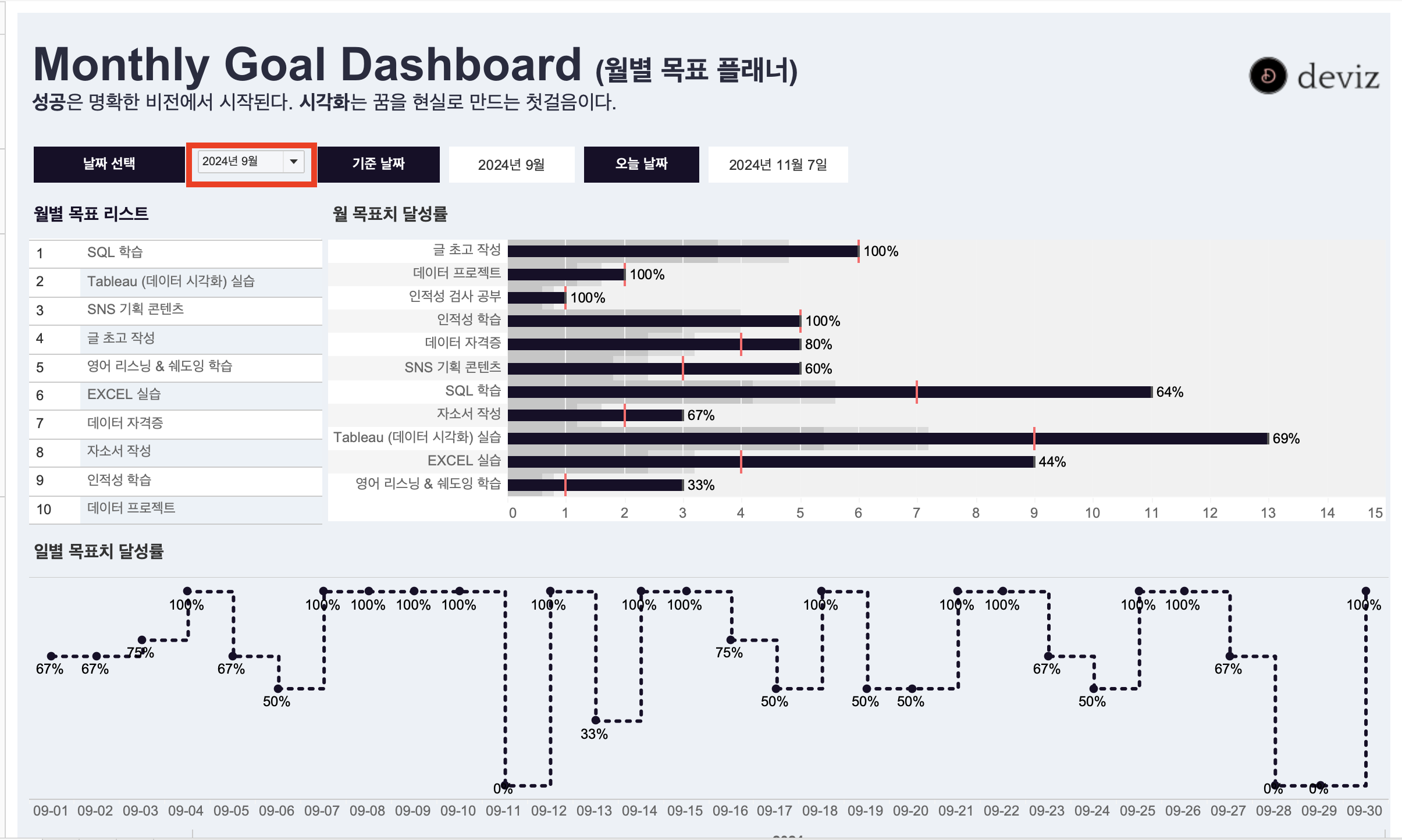

꾸준히, 성실하게 목표를 이루고 싶다면 목표를 보이게 해주세요.
보이지 않는 목표는 동기부여가 될 수 없습니다.
성공은 명확한 비전에서 시작됩니다.
시각화는 꿈을 현실로 만드는 것입니다.
'tableau 대시보드' 카테고리의 다른 글
| [데이터 분석 및 시각화] 경기도 교통카드, 지하철 노선도 태블로 대시보드 (0) | 2024.10.18 |
|---|---|
| 태블로 퍼블릭, 태블로 무료 다운로드 (10% 할인코드?) (0) | 2024.10.18 |